win7系统给计算机添加新用户的方法
使用win7时,会建立一个管理员账户。系统默认只启动这个账户。不过有其他人需要访问计算机时,就需要一个新的账户了。那么,怎么给win7添加新用户呢?下面就让小编给大家带来给计算机添加新用户的方法。
一、点击桌面的开始菜单,打开控制面板。
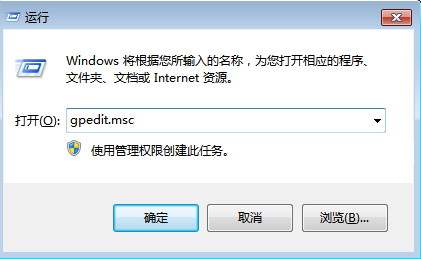
二、在控制版本的列表中,点击添加或删除用户账户。
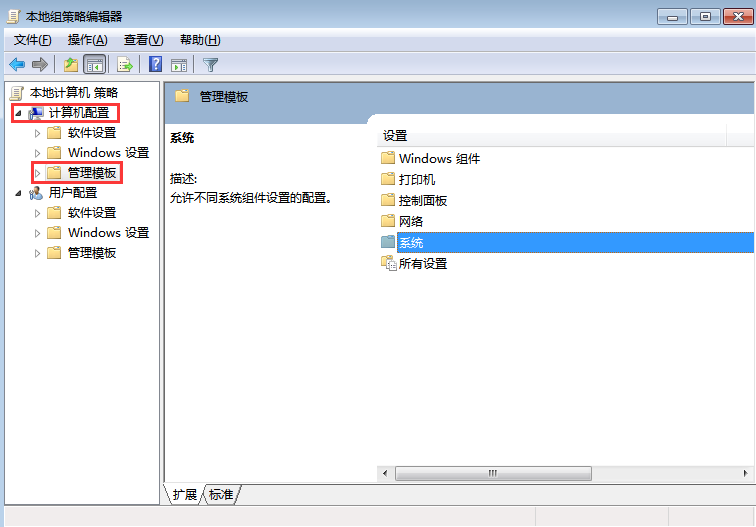
三、在管理账户界面,点击“创建一个新账户”。
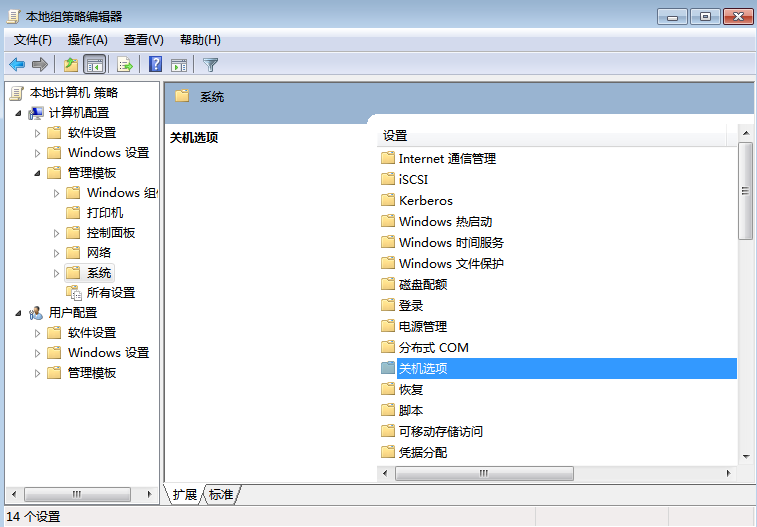
四、对要创建的用户进行命名,然后选择账户类型。由于只是让别人访问电脑,所以建议创建标准用户,以免出现问题。
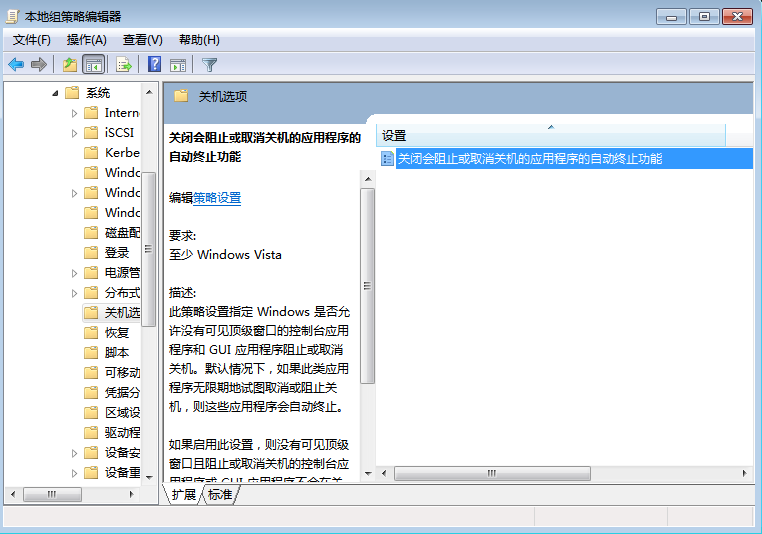
五、点击创建账户后,win7就有了一个新的标准用户。其他人可以通过这个账户访问计算机。
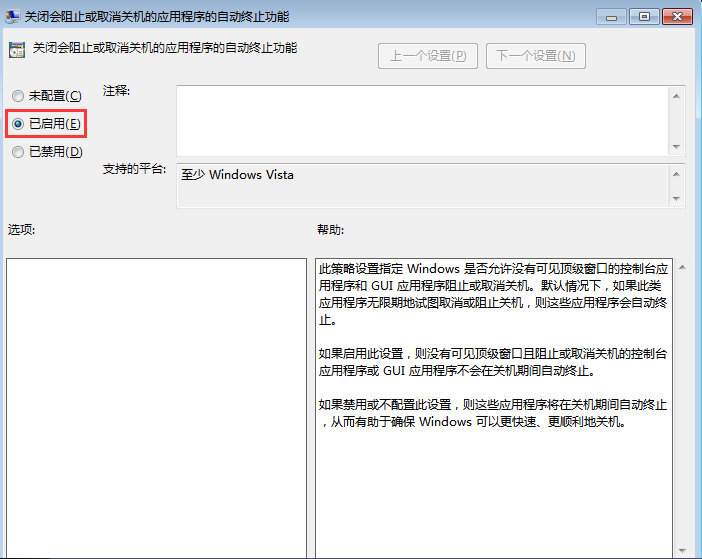
以上就是小编给大家带来的win7给计算机添加新用户的方法。透过以上方法,我们可以创建一个新的用户,给需要访问计算机的他人使用。
下一篇:笔记本怎么设置电脑熄屏时间
Win7教程查看更多

2021-10-05查看详情

2021-10-05查看详情

2021-10-05查看详情

2021-10-01查看详情

Win10教程查看更多

微软宣布Windows 11于10月5日正式上线,尽管这是全新的一代win操作系统,但仍然有很多用户没有放弃windows10。如果你想升级到windows 10系统,用什么方法最简单呢?接下来跟大家分享快速简单安装windows 10系统的方式,一起来看看怎么简单安装win10系统吧。
很不多用户都在使用windows 10系统,windows 10经过微软不断地优化,目前是稳定性比较好的系统,因而也受到非常多人的喜欢。一些windows 7用户也纷纷开始下载windows 10系统。可是怎么在线安装一个windows 10系统呢?下面小编给大家演示电脑怎么在线重装win10系统。
重装系统的方法有很多种,但如果你是电脑初学者,也就是说不太懂计算机,那么建议使用一键重装系统的方法,只需要在装机软件里面选择想要安装的windows操作系统即可,装机软件将自动帮助您下载和安装所选择的系统。接下来以安装win10系统为例,带大家了解电脑新手应该如何重装win10系统。
电脑常见的系统故障为蓝屏、黑屏、死机、中木马病毒、系统文件损坏等,当电脑出现这些情况时,就需要重装系统解决。如果电脑无法正常进入系统,则需要通过u盘重装,如果电脑可以进入系统桌面,那么用一键重装系统的方法,接下来为大家带来电脑系统坏了怎么重装系统。
